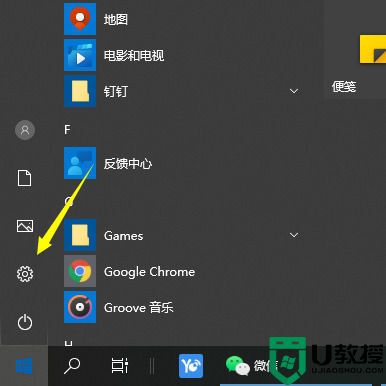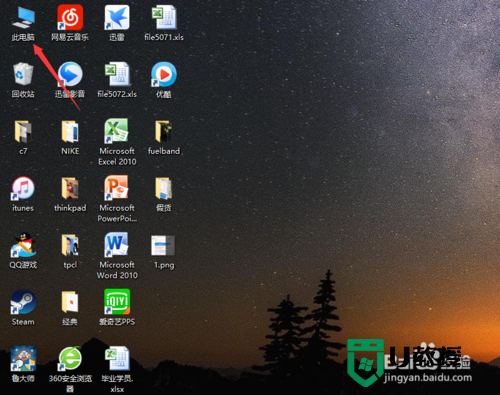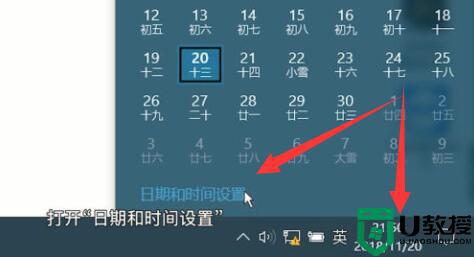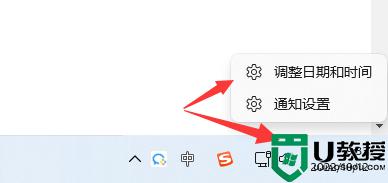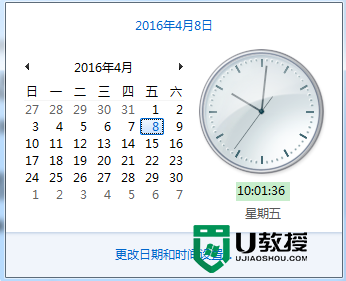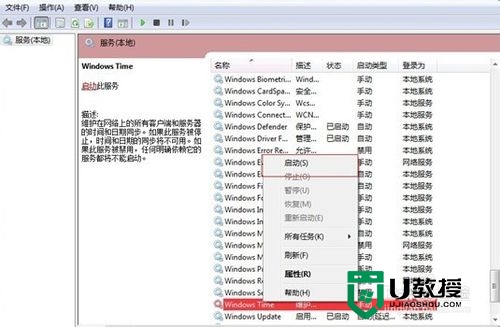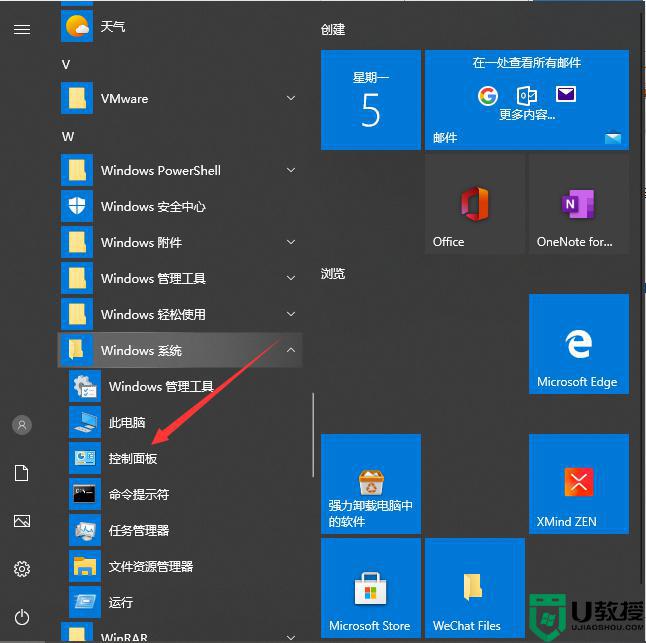win10系统时间不准确怎么办|win10电脑时间怎么调整
win10系统时间不准确怎么办。我们在使用电脑的时候,总是会遇到很多的电脑难题。当我们在遇到了Win系统中的时间总是不准的时候,我们应该怎么办呢?一起来看看吧。
win10电脑时间怎么调整:
1、首先点击Win10桌面右下角的“时间”,在弹出的时间详细界面,点击打开“日期和时间设置”如图。
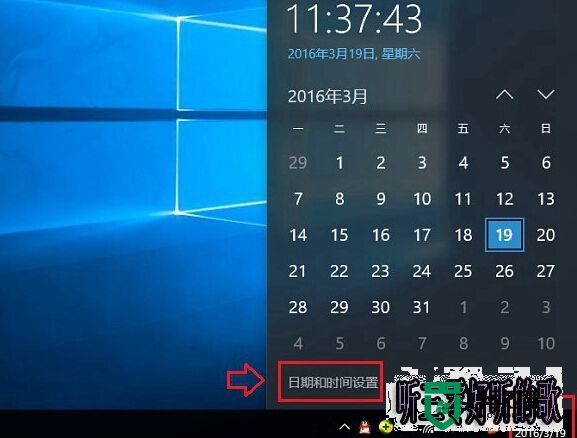
2、之后可以打开“时间和语言”设置界面,然后将下方的“自动设置时间”开关打开。如果目前时间是不同步的,可以先关闭自动设置时间,然后自动打开,只要在联网状态,之后时间会自动同步,如图。
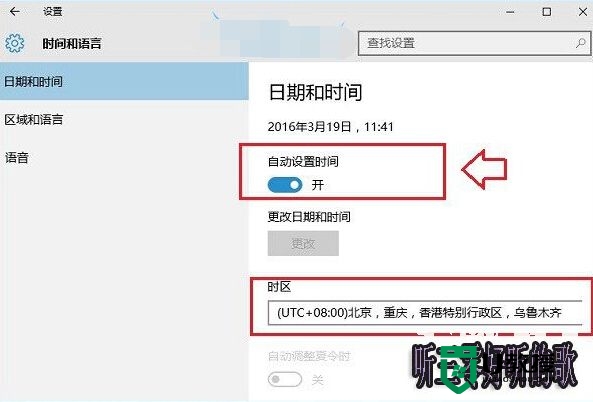
此外,需要注意的是,如果开启了自动设置时间,电脑时间依旧不准或者不同步的话,请检查一下“区域和时区”设置是否正确,其中区域需要设置为“中国”,时区建议选择为“北京”即可,如图。
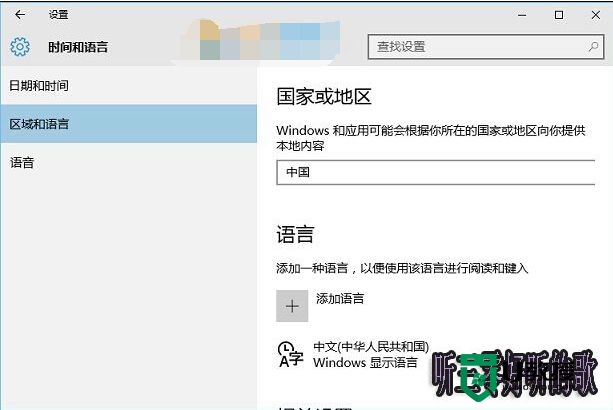
值得一提的是,导致Win10电脑时间不准还可能与主板电池没电或者主板内部时钟电路故障有关,一般这种情况比较少见。对于一些老爷机,可能电脑几天没开机,之后开机就会出现时间不准的现象,这种情况主要是主板的CMOS电池没电导致,可以选择更换或者不要拔掉电脑的电源插座,即可解决此类问题。
大家还有类似【win10系统时间不准确怎么办】这种问题的话,或者想自己u盘重装系统的话,都可以上u教授官网查看相关的教程。